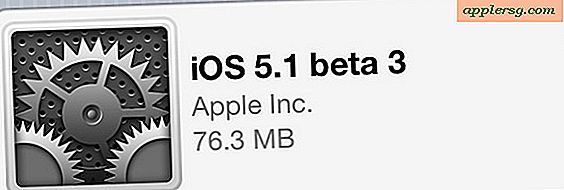Toon of verberg Macintosh HD en andere schijfstations op het bureaublad van Mac OS X.

U kunt de hoofd harde schijf "Macintosh HD" eenvoudig verbergen of tonen vanaf het bureaublad van Mac OS X, samen met andere interne volumes en verwisselbare stations door enkele Finder-opties aan te passen.
Als u uw schijfstations op deze manier beschikbaar wilt houden voor gemakkelijke toegang zoals deze, kunt u het volgende doen om er zeker van te zijn dat ze altijd zichtbaar zijn op het Mac-bureaublad:
Hoe harde schijven, schijven en volumes te tonen (of verbergen) op het Mac OS X-bureaublad
Deze functie is beschikbaar in alle versies van Mac OS:
- Ga naar het bureaublad van de Mac als je dat nog niet hebt gedaan
- Start de Finder-voorkeuren in het menu "Finder" of druk op Command +,
- Schakel op het tabblad 'Algemeen' de items in of uit die u respectievelijk wilt weergeven of verbergen
- Sluit Finder-voorkeuren
De instellingen zien er als volgt uit:

Deze wijzigingen worden onmiddellijk van kracht. Via deze voorkeuren kunt u de zichtbaarheid van Macintosh HD en andere interne harde schijven, externe schijven, CD's, DVD's, iPods en zelfs verbonden servers aanpassen.
Macintosh HD is gecategoriseerd onder 'Harde schijven', dus als je het aangevinkt laat, blijft Macintosh HD (of wat je ook je harde schijf hebt genoemd) zichtbaar.
Elke schijf heeft een uniek pictogram dat zichtbaar is op het bureaublad. Pictogrammen voor volumes geven aan wat het werkelijke medium of volume is. Een interne harde schijf ziet er bijvoorbeeld uit als een interne harde schijf, en externe schijven zien eruit als een externe harde schijf in een behuizing, cd en dvd zien eruit als optische media, enzovoort.

Als je een minimalist bent of als je gewoon niet houdt van de bureaubladpictogrammen en de rommel die ze kunnen veroorzaken, kun je altijd alle bureaubladpictogrammen in Mac OS X verbergen met een eenvoudig Terminal-commando.
Het hebben van iconen voor Macintosh HD, harde schijven, externe schijven, schijfmedia en andere volumes op de desktop was een oude functie geweest in het klassieke Mac OS, en sommige van die externe volumes blijven ook vandaag in moderne Mac OS-releases . Dankzij de instellingen kunt u deze pictogrammen op uw bureaublad naar wens aanpassen.